Oversikt
Hva du vil lære i dette kapittelet
I denne raske turen vil du få en praktisk oversikt over MyBroodMinder versjon 5-grensesnittet.
Du vil lære hvordan du navigerer hjemskjermen din, ser birøkt- og bistandsdata, tilpasser oversiktene, bruker avanserte grafverktøy og administrerer notater og brukerinnstillinger.
Denne delen er ideell for både nye og tilbakevendende brukere som ønsker å dra nytte av plattformens kraftfulle overvåkings- og visualiseringsfunksjoner.
MyBroodMinder tilbyr et bredt spekter av kraftfulle verktøy for å se og analysere birøktdataene dine. For å hjelpe deg med å navigere i disse funksjonene, har vi inkludert kontekstuell hjelp gjennom hele plattformen - bare svev markøren over et element eller klikk på ?-ikonet for mer informasjon.
For å støtte Versjon 5 har vi oppdatert vår videobibliotek med nye opplæringsvideoer. Den beste måten å lære på er å følge denne veiledningen mens du utforsker din egen MyBroodMinder-konto.
Vær oppmerksom på at noen funksjoner er eksklusive for Premium-brukere. Du finner en detaljert funksjonsammenligning her. For mer informasjon om Gratis vs. Premium-medlemskap, sjekk ut vår medlemskapsoversikt.
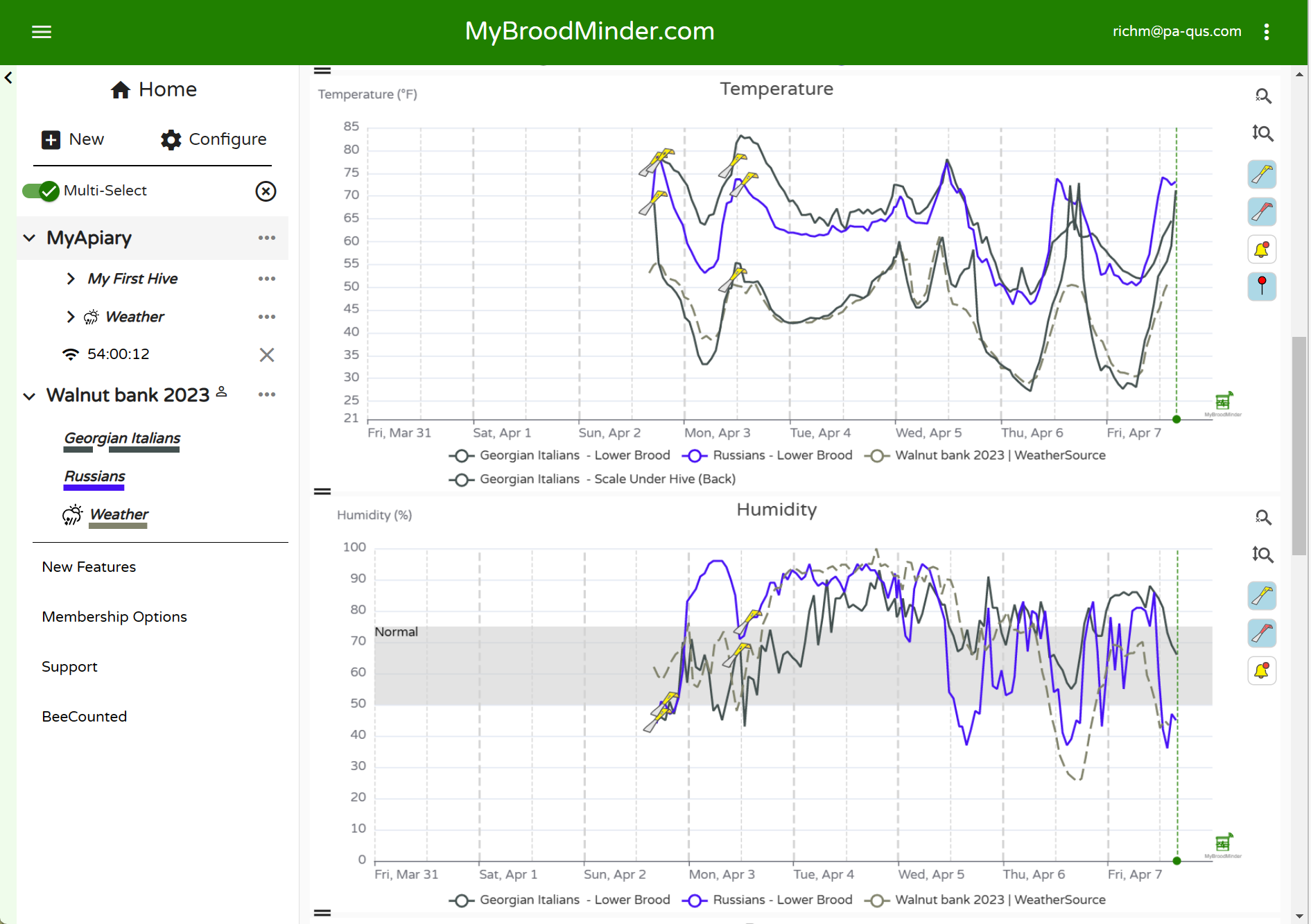
Hjemskjerm

Kuber
Her finner du en rask oversikt over alle kubeene du eier. Kuber vises her hvis du for øyeblikket har sensorer tilordnet i kuben. Lær mer om enhetstilordning og konfigurasjon her.
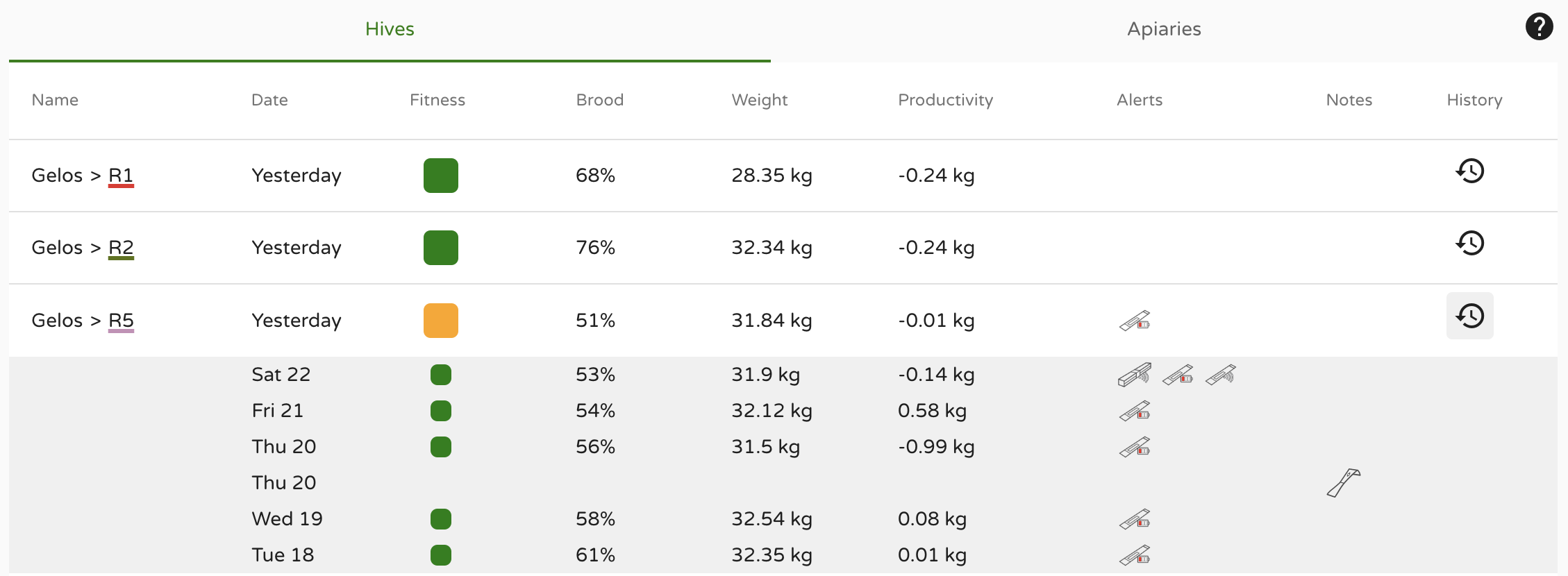
Hurtiginformasjon som vises her:
- Form - Daglig kubeformtilstand, lær mer her
- Yngel - Daglig yngelnivå, lær mer her
- Vekt - Daglig kubevekt
- Produktivitet - Daglig kubeaktivitet, lær mer her
- Alarmer
- Notater
Klikk på Historikk-ikonet til høyre for å se disse dataene for de siste 7 dagene for hver kube.
Ruchers
Her finner du en rask oversikt over alle rucherene du eier. Rucher vises hvis de har kuber med for øyeblikket tilordnede sensorer. Lær mer om rucher, kube og enhetstilordning og konfigurasjon her.
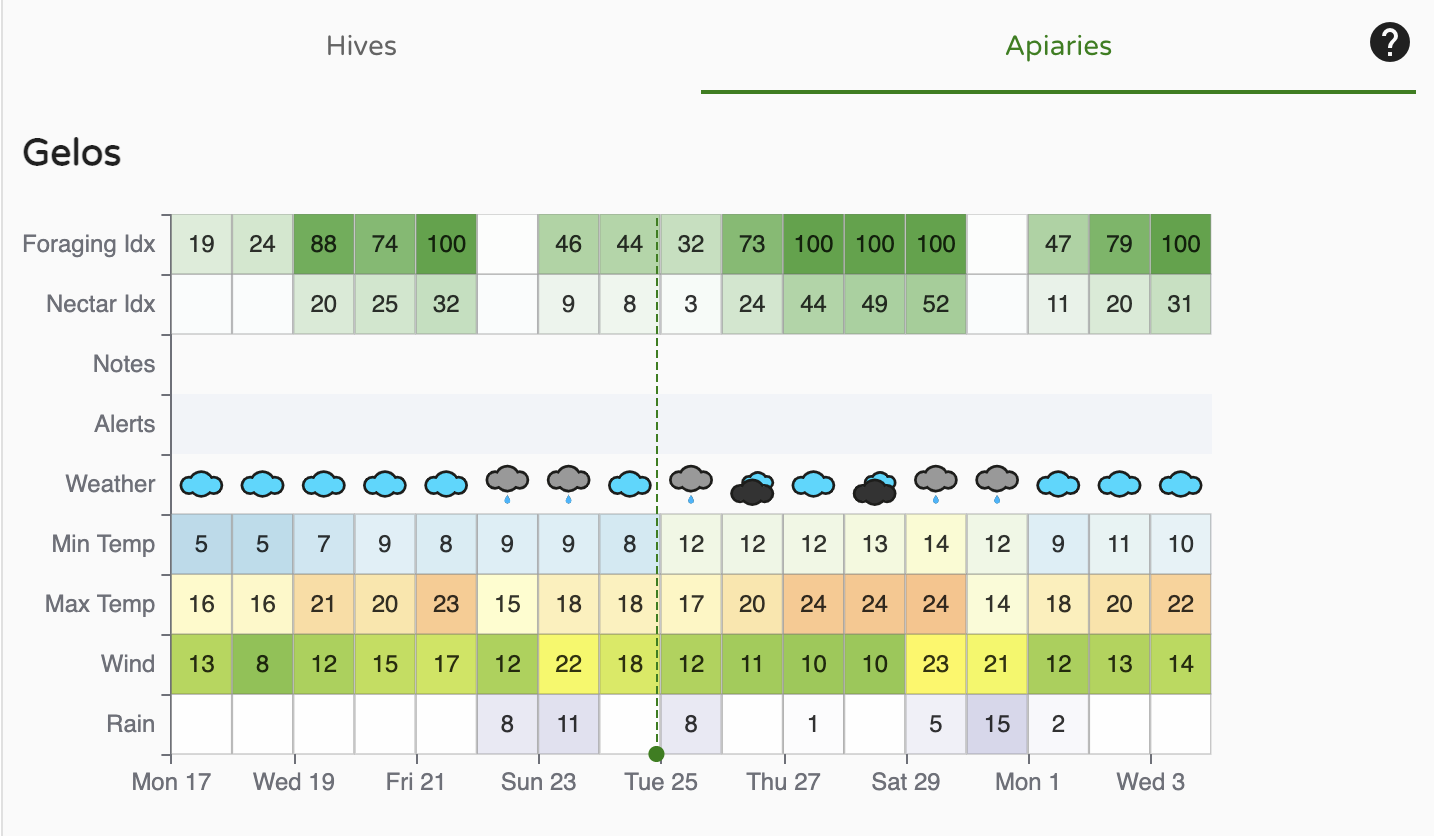
Hurtiginformasjon som vises her:
- Fourageindeks - lær mer her
- Nektarstrøm-indeks - lær mer her
- Notater
- Alarmer
- Andre grunnleggende væravlesninger
Venstre sidebjelke - Velg hvilke kuber du vil se på
Venstre sidebjelke er nøkkelen til navigasjon i rucherene og kubene dine, samt rucherene som er delt med deg av vennene dine. Det er mye funksjonalitet bygd inn i denne menyen. Utforsk ved å klikke rundt.

- Ved å klikke på
>åpnes kubene i rucheren og enhetene i kubeene - Når du svever over en BroodMinder-enhet vil ID-nummeret bli vist
...- Rucher - Rediger rucherinformasjon og beliggenhet, legg til kuber, del med venner, legg til ruchernotater
- Kube - Rediger kubeinformasjon, farge på grafsporet, flytt til ny rucher, legg til BroodMinder-enheter, få lenke til BeeCounted.org, legg til kube notater
- Enhet - Rediger enhetsnavn, juster/flytt enhetsplassering
- Multivalg er en kraftig funksjon som lar deg overlappe data fra mange forskjellige kuber og rucheres. Hvis du vil fokusere på ett kube om gangen, slår du den av.
- Når du klikker på en Rucher, vil den vise kubeene i rucheren og bringe dataene opp i hovedvinduet. Klikk en andre gang og fjerner det data fra visningen.
- Klikke på en andre rucher vil legge til kubene til Meir seg. Leg merke til at bikubene som er vist er understrukne. Fargen på understrekingen er fargen på grafikken for den bikuba.
- Ved å klikke på en bikube vil den skrus av eller på for visning.
- Det lille
X-ettil høyre forMulti-Selectvil fjerne alle visninger av bikubene.
Dashbord - Velg hvordan du vil vise dataene
Knappene øverst i visningsvinduet lar deg velge hvordan du vil vise informasjonen din. Vi tilbyr noen standardvisninger som vi tror er nyttige. Du kan også legge til egendefinerte visninger for å inkludere mange nye analysefunksjoner.

- Klassisk
- Kalender
- Vær
- Du kan opprette dine egne tilpassede visninger ved å bruke
+ - Sensoravlesninger
- Vær
- Analyse
- Kart og bilder
- Merk -
vtil høyre for notatseksjonen vil utvide teksten til alle notatene innenfor den viste tidsrammen. Det er mange kraftige notatfunksjoner som diskuteres nedenfor. ...til høyre for dashbordknappene- Opprett delt lenke - Dette er en kraftig funksjon. Når du har tilpasset visningen slik du vil ha den, kan du opprette en lenke for å dele med hvem som helst, selv om de ikke har en MyBroodMinder-konto. Du kan velge en fast tidsramme å dele, eller en variabel tidsramme som for eksempel de siste 2 ukene. Når du deler på denne måten, vil den alltid vise de nyeste 2 ukene med data. Du kan også legge til en beskrivelse som vil vises øverst på grafen.
-
Last ned - Du kan laste ned BroodMinder-dataene, værdataene og/eller notatene til en CSV (Comma Separated Variable) fil.
-
Legg merke til at alle BroodMinder-ID-ene til enhetene i grafen er identifisert helt nederst i visningen. Hvis du klikker på en, vil det ta deg til datagrafikken for den enheten. I den visningen vil du se all data for den enheten uansett hvor den er installert.
Grafkontroller
Det er mange fantastiske graf 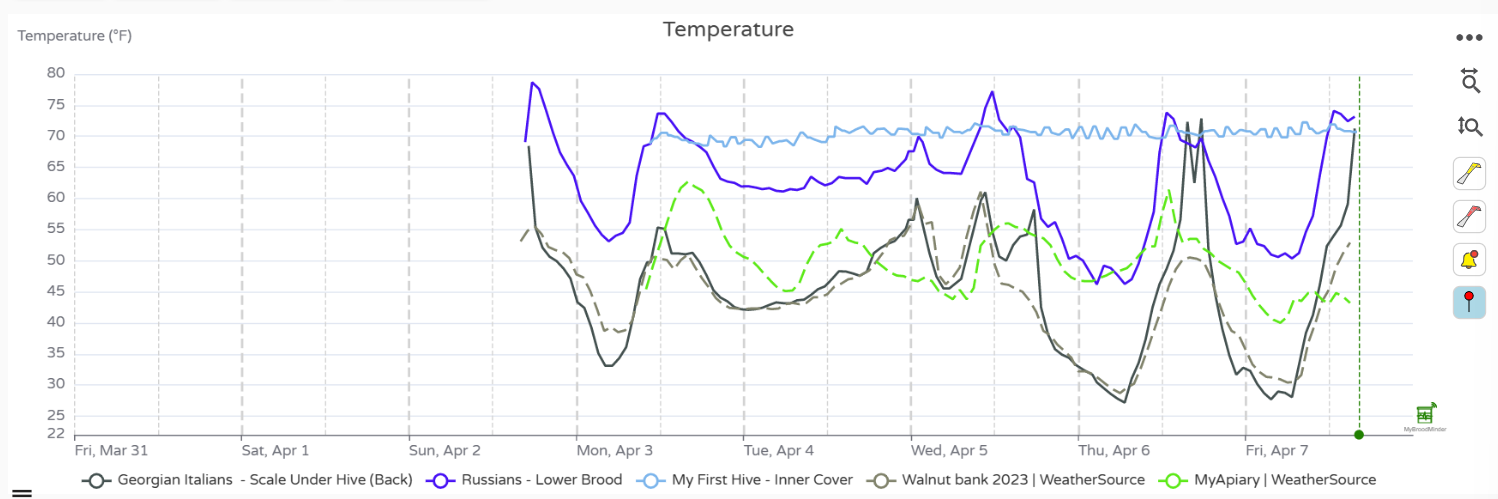 kontroller tilgjengelig for å få rapportene dine til å se perfekte ut.
kontroller tilgjengelig for å få rapportene dine til å se perfekte ut.
- Tidsområde - Ved å bruke nedtrekksmenyen øverst,
Siste 7 dager, kan du velge varighet for visningen - Endre høyden på hver individuelle graf ved hjelp av
=til venstre for vinduet mellom grafene. - Skru av/på individuelle graflinjer ved å klikke på teksten under datoene
- Marker linjen på en graf ved å plassere markøren direkte over den. De andre graflinjene vil dempes.
- Verktøy til høyre for grafen
- Zoom tidsakse - klikk det horisontale verktøyet, dra deretter markøren over interesseregionen mens du holder venstre museknapp nede. Av-zoom ved å klikke verktøyet igjen.
- Zoom vertikal - klikk det vertikale verktøyet, dra deretter markøren over interesseregionen mens du holder venstre museknapp nede. Av-zoom ved å klikke verktøyet igjen.
- Ved å klikke på det gule bikube-verktøyet vil du skjule/vise bikubenotatene
- Ved å klikke på det røde bikube-verktøyet vil du skjule/vise notatene for birøktområdet
- Ved å klikke på bjellenotatverktøyet vil du skjule/vise varslene
Legge til notater
Det er kraftige nye notatfunksjoner både i MyBroodMinder og Bees-appen. Du kan bruke Bees-appen til å legge til notater i felten, og deretter redigere eller legge til flere notater når du gjennomgår dem i MyBroodMinder.

Den enkleste måten å legge til et notat på er å dobbeltklikke på en graf på det tidspunktet du vil legge til et notat. En redigerer vil dukke opp. Du kan skrive inn tekst og legge til koder. Når du lagrer notatet vil det vises på grafen som et bikubeverktøy.
Du kan også legge til et notat for hele birøktområdet, for eksempel Utførte OA-behandling på alle bikubene. Gjør dette ved å klikke på ... til høyre for birøktområdet i sidepanelet og velge legg til notat. Dette notatet vil vises i alle bikuber.
Brukerinnstillinger
Før vi går videre kan du konfigurere preferansene dine og administrere medlemskapet ditt i brukerinnstillingspanelet.
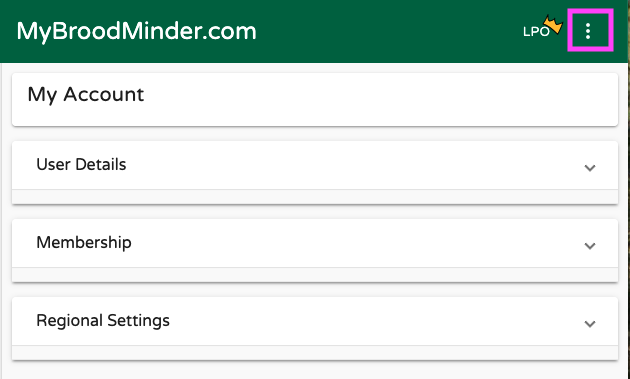
- Brukerdetaljer: ditt navn, e-post, passord, men også kontosletting
- Medlemskap: Medlemstype, tillatte bikuber, utløpsdato
- Regioninnstillinger: Enheter, tidssone og språk er satt til nettleserstandard, men du kan tvinge spesifikke aspekter.
